Kasutaja küsimus
Tere.
Palun öelge mulle, miks mul on brauseri ekraanil mõned leheküljed, mitte hieroglüüfide teksti asemel ja ei saa aru, et (midagi ei saa lugeda). Varem ei olnud see.
Ette tänades...
Head päeva!
Tõepoolest, mõnikord avamisel mõned online lehekülje asemel teksti, erinevate "Krajakosabra" (nagu i helistada), ja see on ebareaalne.
See on tingitud asjaolust, et lehel olev tekst on kirjutatud ühes kodeeringus (saate selle üksikasjalikumalt õppida) ja brauser üritab seda teise avada. Sellise mittevastavuse tõttu teksti asemel on arusaamatu tähemärkide komplekt.
Proovime seda parandada ...
Õige hieroglyphs teksti jaoks
Brauser
Üldiselt, enne Internet Exploreri sageli väljastanud sellist Aquosabra, kaasaegseid brausereid (Chrome, Yandex-Browser, Opera, Firefox) - üsna hästi määratleb kodeeringu ja on väga harva eksitus. Ma ütlen rohkem, mõnes brauseri versioonides, olete juba eemaldanud kodeerimise valiku ja selle parameetri käsitsi "käsitsi" seadistamiseks peate alla laadima lisandmoodulid või ronima kümne voolu prahi seadetesse. Märkeruute ...
Ja nii, oletame, et brauser määras valesti kodeeringu valesti kindlaks ja nägid järgmist (nagu ekraanipilt allpool) ...

Kõige sagedamini esineb segadus UTF-i kodeeringute (Unicode) ja Windows-1251 vahel (enamik vene keelt kõnelevaid saite tehakse nendes kodeerimises).
- vajutage vasakut Alt - menüü tundub ülalt. Vajutage menüü "Vaata";
- valige üksus "Teksti kodeerimine" Järgmise valiku kõrval Unicode . Voila - lehekülgedel hieroglyphs sai kohe tavaliseks tekstiks (ekraan allpool)!
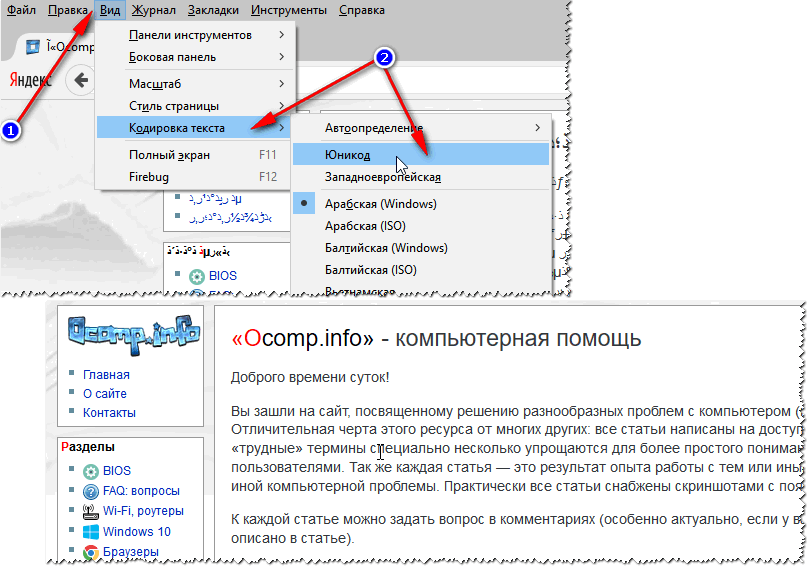
Teine nõuanne: kui te ei leia brauseris kodeerimist (ja annate iga brauseri jaoks juhiseid - üldiselt on see ebareaalne!), Soovitan üritan avada mõne teise brauseri lehekülje. Väga sageli avab lehekülg teise programmi vajaduse korral.
Tekstiokumendid
Väga palju küsimusi RUSKOSABRAMi kohta on seatud teksti dokumentide avamisel. Eriti vana, näiteks lugedes README mõnes eelmise sajandi programmis (näiteks mängudele).
Muidugi, paljud kaasaegsed notepads lihtsalt ei saa lugeda DOS "Whane kodeering seda varem kasutatud. Selle probleemi lahendamiseks soovitan kasutada leiba 3 toimetajat.
Kasvatatud 3.
Lihtne ja mugav teksti notepad. Hädavajalik asi, kui peate töötama vanade tekstifailidega. Bred 3 ühe klõpsuga Hiir võimaldab teil muuta kodeeringut ja ei loe teksti loetavat! Toetused, välja arvatud tekstifailid on üsna suured dokumendid. Üldiselt soovitan!
Proovige avada oma teksti dokumendi arer 3-s (millega probleeme täheldatakse). Näide kuvatakse minu ekraanil allpool.


Tekstifailidega töötamiseks sobivad erinevad kodeerimine ka veel ühe sülearvutiga - Notepad ++. Üldiselt on loomulikult programmeerimiseks sobivam, sest Toetab erinevaid taustvalgust, mugavama lugemise koodi saamiseks.
Kodeerimismuutuse näide on näidatud allpool: teksti lugemiseks piisavalt lugemiseks allpool toodud näites piisab UTF-8 kodeeriva ANSI muutmiseks.

Sõna "randmedokumendid
Väga sageli probleem pragude vastu on seotud asjaoluga, et kaks formaati on segaduses DOC ja DOCX . Fakt on see, et alates 2007. aastast (kui ma ei eksita) formaadis Docx (See võimaldab teil rohkem tugevamalt dokumenteerida kui Doc, ja see on usaldusväärsem kaitseb seda).
Niisiis, kui teil on vana sõna, mis ei toeta seda formaati, siis saate dokumendi dokumendi avamisel docxis näha hieroglüüfid ja midagi muud.
Lahendused on 2:
- laadige alla Microsofti erialadel. Lisa, mis võimaldab teil avada uusi dokumente vana sõna. Ainult isiklikust kogemusest võin öelda, et kõik dokumendid ei avata, lisaks sellele on dokumendi märgistus tugevalt kannatavad (mis mõnel juhul on väga kriitiline);
- kasutage sõna analooge (kuigi dokumendis märgistatakse ka märgistuse);
- uuenda sõna kaasaegse versiooni.
Ka mis tahes dokumendi avamisel sõna (Selle kodeerimisel, mille ta kahtleb "), kutsub ta teid ise täpsustama. Näide kuvatakse alloleval joonisel, proovige valida:
- Lesed (vaikimisi);
- MS DOS;
- Muu ...

Aknad erinevates Windowsi rakendustes
See juhtub, et mõni aken või menüü Programmis kuvatakse hieroglüüfidega (loomulikult lugege midagi või lahti keerata - ebareaalne).
- Russifikaator. Sageli ei ole vene keele ametlik toetus programmis programmis, kuid paljud käsitöölised teevad venemeid. Tõenäoliselt teie süsteemis - see vene keeldus tööle. Seetõttu on nõukogu lihtne: proovige panna teise;
- Keele vahetamine. Paljud programme saab kasutada ilma vene keeleta, keeli sisse lülitatud inglise keelde. Noh, tegelikult: Miks vajate mingi kasulikkust, mitte "Start" nuppu Tõlgi "Start"?
- Kui olete teksti eelnevalt kuvanud, kuid praegu ei ole praegu - proovige taastada aknad, kui muidugi on teil taastamispunktid (üksikasjalikult selle kohta siin -);
- Kontrollige keeli ja piirkondlike standardite seadeid Windowsis, sageli põhjuseks asub neis.
Keeled ja piirkondlikud standardid Windowsis
Seadistuste menüü avamiseks:
- klõpsutama WIN + R.;
- sisenema intl.cpl Vajutage Enter.
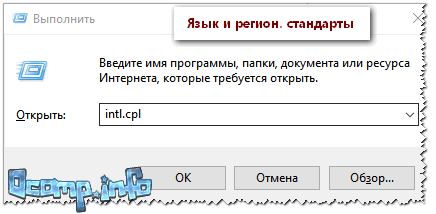
intl.cpl - keel ja piirkond. Standardid
Kontrollige seda vahekaardil "Formaatsi" "Vene (Venemaa) // kasutage Windowsi liidese keelt (soovitatav)" (Näide alloleval ekraanil).

Vahekaardil asukoha asukoha asukohas seadke Venemaa asukoht.

Ja vahekaardil Täpsemalt seadistage süsteemi keel "Vene (Venemaa)". Pärast seda salvestage seaded ja taaskäivitage arvuti. Seejärel kontrollige uuesti, kui kuvatakse soovitud programmi liides.

Ja lõpuks, ilmselt ilmselt ilmne paljude jaoks ja veel mõned avatud teatud failid programme, mis ei ole mõeldud selleks, näiteks docx või PDF-faili üritab lugeda tavalise sülearvuti. Loomulikult jälgitakse sellisel juhul teksti asemel pragusid, kasutage neid programme, mis on mõeldud sellisele failile (Word 2007+ ja Adobe Reader näiteks eespool).
Sim kõik, õnne!
Küsimus kasutajalt
Head päeva.
Palun ütle mulle. Mul on üks PDF-vormingu fail ja mul on vaja seda muuta (teksti osa muutmine, asetage pealkirjad ja valiku). Ma arvan, et see on kõige parem kulutada sellise operatsiooni sõna.
Kuidas teisendada selle faili DOCX formaat (mis sõna töötab)? Üritasin mitmeid teenuseid, kuid mõned annavad vea, teised - taluvad teksti, kuid piltide kaotamist. Kas on võimalik paremini teha?
Marina Ivanova (Nizhny Novgorod)
Head päeva!
Jah, kontoritöö aeg-ajalt peate tegelema sellise ülesandega. Mõnel juhul lahendatakse see üsna kergesti, teistes - kõik on väga raske ☺.
Fakt on see, et PDF-failid võivad olla erinevad:
- piltide kujul: Kui iga lehekülg on foto / pilt, s.t. Põhimõtteliselt ei ole teksti. Kõige raskem versioon tööle, sest Tõlgi see kõik tekstis on nagu töötavad skaneeritud nimekirjaga (kes on skanner - ta mõistab ☺). Sel juhul on soovitatav kasutada eripakkumisi. programmid;
- teksti kujul: PDF-vormingus surutud failis on tekst ja on kaitstud (ei ole kaitstud) redigeerimisest (seda tüüpi, reeglina, on see lihtsam töötada). Sellisel juhul sobivad nii võrguteenused kui ka programmid.
Artiklis kaalutakse mitmeid PDF-i konversioonimeetodeid. Ma arvan, et nad suudavad leida enda jaoks kõige sobivamaid ja täidavad selle ülesande ☺.
Programmid
Microsoft Word.
Uues sõnaversioonides (vähemalt 2016. aastal) on PDF-failide konverteerimiseks spetsiaalne vahend. Veelgi enam, miski ei ole sinust tarbetu - see on piisav, et avada mõned "PDF-KU" ja nõustuvad ümberkujundamisega. Pärast paari minuti pärast - saada tulemus.
Ja muide, see funktsioon Word töötab üsna hästi (ja koos mis tahes tüüpi PDF-failidega). Sellepärast soovitan seda meetodit kõigepealt proovida.
Kuidas kasutada: Esimene avatud sõna, seejärel klõpsake "Fail / Ava" ja valige vajalik fail.

Konversiooni küsimuses - lihtsalt nõustute. Mõne aja pärast näete oma faili teksti kujul.

Plussid: kiiresti; Kasutaja jaoks pole vaja; Vastuvõetav tulemus.
Miinused: makstud programm; Osa dokumendi vormingust võib kaotada; Mitte kõik pildid ei edastata; Konversiooniprotsessi ei ole võimalik mõjutada - kõik läheb automaatrežiimis.
Märge!
Sõna ja Exceli asemel saate kasutada teisi sarnaste funktsionaalsusega teisi tasuta analooge. Ma rääkisin neist selles artiklis:
Abby peene lugeja.
Piirangud prooviperioodil: 100 lehekülge tunnustamiseks; Tarkvara töötab 30 päeva jooksul pärast paigaldamist.
Kuid see programm on üks universaalsemaid - see võib olla "Racing" mis tahes PDF-fail, pilt, foto, skaneerimine. See toimib järgmise põhimõtte kohaselt: teksti plokid, pildid, tabelid eraldatakse (Auto-režiimi ja käsitsi on olemas) ja seejärel tunnistab nende plokkide teksti. Väljundil saate tavalise sõna dokumendi.
Muide, viimased versioonid programmi erinevad algaja kasutaja - kasutades programmi on väga lihtne. Vali esimeses tervitamisel aknas "Pilt või PDF-fail Microsoft Wordis" (Vaata ekraani allpool).

Fine Reader - populaarsed ülesanded, mis on tehtud tervitusaknas
Seejärel katkestab programm automaatselt teie dokumendi lehekülgedele ja kõik plokid eraldavad igale lehele ja tunnustab neid. Teid jäetakse vigade parandamiseks ja dokumendi salvestamiseks DOCX-vormingusse (muide, trahvi lugeja saab salvestada nii teistes formaatides: HTML, TXT, DOC jne).

Fine Reader - teksti tunnustamine ja pildid PDF-failis
Plussid: saate tõlkida mis tahes pildi või PDF-faili teksti vormingusse; Parimad tunnustamise algoritmid; Tunnustatud teksti kontrollimiseks on võimalusi; Te saate töötada isegi kõige lootusetute failidega, kust kõik muud teenused ja programmid keeldusid.
Miinused: makstud programm; Sa pead käsitsi täpsustama plokid igale leheküljele.
Readiris Pro.
Katsepiir: 10 päeva pärast kasutamist või töötlemist 100 lehekülge.
See programm on mõni konkurendi peene lugeja. See aitab skaneerida dokumendi printerist (isegi kui teil ei ole draivereid!) Ja seejärel tuvastada teavet skaneerimise ja salvestada see sõna (käesolevas artiklis oleme huvitatud teise osa, nimelt tunnustamine ☺) .
Muide, tänu väga tihedale integreerimisele sõnaga - programm saab tunnustada matemaatilisi valemeid, erinevaid mittestandardseid märke, hieroglüüfid jne.

Plussid: erinevate keelte tunnustamine (inglise, vene jne); Paljud salvestamise formaate; head algoritmid; Süsteemi nõuded on madalamad kui teised analoogprogrammid.
Miinused: makstud; On vaja vigu ja käsitsi töötlemine on vajalik.
Tasuta pdf Word Converter
Arendaja sait: http://www.free-pdf-to -word-converter.com/

Väga lihtne programm PDF-failide kiiresti teisendamiseks doc. Programm on täiesti tasuta ja selle konverteerimisel üritab seda täielikult esialgset vormindada (mis ei ole paljude analoogide jaoks piisav).
Hoolimata sellest, et programmis ei ole vene keelt, on piisav, et tegeleda kõik: esimeses aknas täpsustage PDF-faile ( Valige fail. - s.t. Valige failid); Teises säästmise vormingus (näiteks DOC); Kolmandas - kaust, kus konverteeritud dokumente salvestatakse (vaikimisi "Minu dokumendid" kasutatakse).
Üldiselt üldiselt hea ja mugav vahend suhteliselt lihtsate failide konverteerimiseks.
Online-teenused
Väike pdf.
On vaba

SmallPDF.com - kõigi PDF-probleemide vaba lahendus
Suurepärane ja tasuta teenus PDF-failide konverteerimiseks ja töötamiseks. On kõik, mis võib olla kasulik: kompressioon, konverteerimine JPG, Word, PPT, PDF kombineerimine, keeramine, redigeerimine jne!
Kasu:
- kvaliteetne ja kiire konversioon, redigeerimine;
- lihtne ja mugav liidese: Isegi väga algaja kasutaja aru saada;
- saadaval kõigil platvormidel: Windows, Android, Linux jne;
- tee teenusega töötamine on tasuta.
Puudused:
- see ei tööta teatud tüüpi PDF-failidega (kus on vaja pilte ära tunda).
Converter PDF.
Maksumus: umbes $ 9 kuus

See teenus võimaldab teil töödelda ainult kaks lehekülge (ülejäänud peate maksma). Kuid teenus võimaldab teil muuta PDF-faili mitmesuguste formaatide hulgast: Word, Excel, Power Point, piltides jne. See kasutab ka erinevaid algoritme analoogidest (võimaldavad teil saada faili töötlemise kvaliteeti, mis on suurem kui analoogide suurem kui analoogide järjekord). Tegelikult tänu sellele funktsionaalsusele ja algoritmidele lisasin selle ülevaatusele ...
Muide, kahes esimeses leheküljel on võimalik sõlmida, kas osta teenuse tellimuse (maksab umbes $ 9 kuus töö).
Zamzar
On vaba

Multifunktsionaalne online-konverter, töötab hulk formaate: MP4, MP3, PDF, DOC, MKV, WAV ja paljud teised. Hoolimata asjaolust, et teenus tundub mõnevõrra kummaline, on see piisavalt lihtne kasutada: sest Kõik toimingud täidetakse samm-sammult (vt ülaltoodud ekraani: etapp 1, 2, 3, 4 (1. etapp, 2, 3, 4)).
- 1. samm (1. samm) - valige fail.
- 2. samm (2. samm) - millises vormingus konverteeritakse.
- 3. samm (3. samm) - peate määrama oma e-kirja (muide, võite vajaliku artikli kohta).
- Samm 4 (4. samm) - konversiooni käivitamiseks nuppu.
Funktsioonid:
- hunnik vorminguid ümbriku ühelt teisele (sealhulgas PDF);
- partii töötlemise võimalus;
- väga kiire algoritm;
- teenus on tasuta;
- faili suurus on piiratud - mitte rohkem kui 50 MB;
- Ümbriku tulemus tuleb posti teel.
Konverteerida.
On vaba

Võimas ja tasuta teenus online-töös erinevate vormingutega. PDF puhul võib teenus need muuta dokumentaalseks vorminguks (teenus töötab isegi keeruliste "pdf-kami" abil, millega teised ei suuda toime tulla), tihendada, kombineerida jne.
Piirangud faile ja nende struktuuri suurus - ei tuvastatud. Faili lisamiseks ei ole vaja isegi kettal olla Väga mugav, ma soovitan!
ilovePDF.
On vaba

Sarnaselt eelmise saidi: on ka kogu funktsionaalsus töötada PDF - tihendus, liit, jaotus, konversioon (erinevates formaatides). Võimaldab kiiresti muuta erinevaid väikseid PDF-faile.
Määrad: Teenus ei saa töödelda faile, mis koosnevad pilte (st "PDF-Ki", kus puudub tekst, siin te ei tõmba midagi nendega - teenus tagastab viga, et faili ei ole teksti .
Pdf.io.
On vaba

Väga huvitav ja multifunktsionaalne võrguteenus. Võimaldab teisendada PDF-i: Excel, Word, JPG, HTML, PNG (ja samad toimingud vastupidises suunas). Lisaks saate sellel teenusel selle tüübi faile tihendada, ühendada ja jagada lehekülgi. Üldiselt mugav assistent kontoritöö ☺.
Ainult miinimumteenused: Teenus ei vastusiit mitte igat liiki faile (eriti mõned kirjutab, et neil ei ole teksti).
Täiendused on teretulnud ...
PDF-faili printimisel prindib hieroglüüfid printerile või kuidas minu raamatupidajad vanas töös rääkisid "Vitaly tulevad meiega koos prindi pdf abrakadabra Trükitud ". Täna tööl oli sama prügi ja sellepärast, et Püüan kirjeldada oma blogis maksimaalselt selliste probleemide lahendamiseks ja otsustas kehtestada juhised hieroglüüfide parandamiseks PDF-failides. Seega saab seda probleemi lahendada kolmel viisil (võib-olla see on ka aga ma kirjeldan seda, mida ma tean).

1 viis
See on kõige usaldusväärsem ja aja-testitud tee !!
- Avage registriredaktor (Start -\u003e Run -\u003e regedit.exe)
- Minema
HKEY_LOCAL_MACHINE \\ Software \\ Microsoft \\ Windows Nt \\ WorriquSpersion - Kustuta parameetrid: "Kuller, 0" \u003d "Courier New, 204"
"ARIAL, 0" \u003d "ARIAL, 204" - Laadige arvuti uuesti
PS Taaskäivitage arvuti peab tingimata !!!
2 tee
Pikim tõenäoliselt kõik kolm võimalust, see alla laadida venestatud versioon Adobe Reader ise:
- Laadige alla Adobe Readeri uusim versioon ametlikust veebisaidilt http://get.adobe.com/ru/Reader/
- Pärast seda avame faili ja rõõmustame elus
2 tee
Seega on esimene viis kõige kiirem, vaid ka trükitud dokumendi kõige kvalifikatsiooni lubamine:
- Dokumendi printimisel minge edasi ja valige Print kuidas pilte (fail - printida - Prindi pilt)
4 Way
See meetod on kõige tõhusam ja kardinal Selle lengi lahendus viiakse läbi Windowsi registri tasemel:
- Adobe Readeri allalaadimine (see on tuleviku jaoks oluline, sest selle programmi uusim versioon on parem)
- Looge reg-fail ja tehke selles järgmised liinid, seejärel käivitage, nõustuge kõike, mida ta ütleb ja taaskäivitage arvuti.
Üsna sageli kasutatakse erinevate elektrooniliste dokumentide avaldamiseks. PDF-is avaldatakse teaduslikes töödes, abstraktides, raamatud, ajakirjad ja paljud teised.
Silmitsi dokumendiga PDF-formaadis, kasutajad sageli ei tea, kuidas kopeerida teksti sõna. Kui teil on ka sarnane probleem, peaks meie artikkel teid aitama. Siin õpid 4 viisi, kuidas kopeerida teksti PDF-i sõna.
Lihtsaim viis teksti kopeerimiseks PDF-iga sõnale on tavaline koopia, mida kasutate pidevalt. Avage oma PDF-fail ükskõik millises programmis PDF-failide vaatamiseks (näiteks saate kasutada Adobe Reader), valige soovitud osa tekstist, klõpsake seda paremklõpsake ja valige "Kopeeri".
Te saate teksti kopeerida ka Ctrl-C-võtme kombinatsiooni abil. Pärast kopeerimist saab teksti sisestada sõna või muu tekstiredaktori.
Kahjuks on see teksti kopeerimise meetod alati alati sobiv. Kopeerimisest, siis ei saa te teksti kopeerida. Ka PDF-is võib dokument olla tabelid või pildid, mida ei saa lihtsalt kopeerida. Kui teil tekib sarnase probleemiga, peaksid PDF-i teksti kopeerimise viisid aitama.
Kopeerige tekst PDF-failist Wordi abil ABBYY FineReaderi abil
ABBYY FineReader on teksti tunnustamise programm. Tavaliselt kasutatakse seda programmi skannitud piltide teksti tuvastamiseks. Kuid ABBYY FineReaderi kasutamine saate tunnustada PDF-faile. Selleks avage ABBYY FineReader, klõpsake nuppu "Ava" ja valige vajaliku PDF-fail.

Pärast programmi tekstituvastuse lõpetamist klõpsa nupule "Mine Word".

Pärast seda peate oma PDF-faili tekstiga avama teksti dokumendi.
Kopeerige tekst PDF-failist Wordis konverteri abil
Kui teil ei ole võime kasutada ABBYY FineReaderi programmi, saate kasutada programmeeringuid. Sellised programmid võimaldavad muuta PDF-dokumendi dokumendi Wordi faili. Näiteks saate kasutada tasuta programmi.
PDF-dokumendi teisendamiseks sõnafailis UNIPDF abil peate lihtsalt avama programmi, lisage sellele vajalik PDF-fail, valige Wordi konversioon ja klõpsake nuppu "Teisenda".

Kopeerige tekst PDF-failist Word'is, kasutades võrgumuundureid
On ka online-konverterid, mis võimaldavad teil teisendada PDF-faili Wordi failiks. Tavaliselt töötavad sellised võrgumuundurid halvemad kui spetsialiseeritud programmid, kuid need võimaldavad teil PDF-i teksti kopeerida Wordile ilma täiendava tarkvara installimata. Seetõttu tuleks neid ka mainida.
Selliste muundurite kasutamine on üsna lihtne. Kõik, mida pead tegema, on faili üleslaadimine ja nupul "Teisenda" klõpsa. Ja pärast konversiooni lõpetamist peate faili alla laadima.
Head päeva.
Tõenäoliselt on iga arvuti kasutaja silmitsi sarnaste probleemidega ..)).
Noh, kui see dokument (hieroglüüfide) ei ole eriti oluline ja kui teil on vaja seda lugeda?! Sageli küsib selliseid küsimusi ja taotlusi selliste tekstide avamise aitamiseks. Selles väikeses artiklis tahan kaaluda hieroglüüfide välimuse kõige populaarsemaid põhjuseid (loomulikult ja kõrvaldada neid).
Heroglyphs tekstifailides (.txt)
Kõige populaarsem probleem. Fakt on see, et tekstifail (tavaliselt TXT-vormingus, kuid need on vormingud: PHP, CSS, info jne) saab salvestada sisse erinevad kodeerimine.
Kodeerimine - See on tähtede kogum, mis on vajalik teksti kirjutamise täielikuks tagamiseks konkreetsele tähestikule (sealhulgas numbrite ja erimärkide). Lisateave selle kohta siin: https://ru.wikipedia.org/wiki/nab_simvolov
Kõige sagedamini on üks asi: dokument avaneb lihtsalt mitte selles kodeeringus, mis on segaduse tekkimise tõttu ja mõnede tähemärkide asemel põhjustatud. Ekraanile ilmuvad erinevad arusaamatu tähemärgid (vt joonis 1) ...
Joonis fig. 1. Notepad - kodeerimise probleem
Kuidas sellega toime tulla?
Minu arvates on parim valik paigaldada täiustatud sülearvuti, näiteks notepad ++ või kasvatatud 3. Mõtle üksikasjalikumalt igaüks neist.
Notepad ++.
Üks parimaid sülearvutid nii algaja kasutajatele kui ka spetsialistidele. Plussid: Tasuta programm, toetab vene keelt, töötab väga kiiresti, koodi taustvalgustus, kõigi tavaliste failivormingute avamine, suur hulk võimalusi, mis võimaldavad teil seda kohandada.
Kodeerimise osas on üldjuhul täielik tellimus: on olemas eraldi osa "Kodeerimine" (vt joonis 2). Lihtsalt proovige muuta ANSI-d UTF-8-l (näiteks).
Pärast kodeeringu muutmist on minu tekstisõnum muutunud normaalseks ja loetavaks - hieroglüüfid kaduvad (vt joonis 3)!
Joonis fig. 3. Tekst on muutunud loetavaks ... Notepad ++
Kasvatatud 3.
Teine suurepärane programm, mille eesmärk on täielikult asendada standard sülearvuti Windowsis. See on ka "kergesti" töötab paljude kodeeringutega, muudab see kergesti, toetab suurt arvu failivorminguid, toetab uusi aknaid (8, 10).
Muide, kasvatatud 3 aitab palju töötada "vanade" failide salvestatud MS DOS-vormingus. Kui teised programmid näitavad ainult hieroglüüfid - kasvatatakse 3 kergesti avada ja võimaldab teil nendega turvaliselt töötada (vt joonis 4).
Kui Microsoft Wordis hieroglüüfide teksti asemel
Esimene asi, mida tuleb tähelepanu pöörata, on failivormingus. Fakt on see, et Wordist 2007 ilmus uus formaat - "docx" (varem oli lihtsalt "dok"). Tavaliselt ei saa vana sõna, uusi failivorminguid ei saa avada, kuid mõnikord juhtub see, et need "uued" failid on avatud vanades programmides.
Avage faili omadused ja kontrollige seejärel vahekaarti "Detailid" (nagu joonisel fig 5). Nii saate õppida faili formaat (joonisel fig 5 - faili "txt" formaat).
Kui failivorming on DOCX - ja teil on vana sõna (allpool 2007. aasta versiooni) - seejärel värskenda sõna kuni 2007. aastani või kõrgemale (2010, 2013, 2016).
Järgmise faili avamisel märge (Vaikimisi on see võimalus alati lubatud, kui te muidugi ei saa aru, millist assamblee ") - sõna küsida: millises kodeerides faili avamiseks (see teade ilmub igas vihje" Faili avamisel probleeme vt joonist. Viis).
Joonis fig. 6. Sõna - failide konverteerimine
Kõige sagedamini määrab sõna automaatselt soovitud kodeerimise ise, kuid mitte alati tekst saadakse loetavana. Te peate installima liuguri soovitud kodeeringule, kui tekst muutub loetavaks. Mõnikord peate sõna otseses mõttes arvama, kuidas fail salvestati selle lugemiseks.
Joonis fig. 8. Brauser määratles vale kodeerimist
Saidi kuvamise parandamiseks: muutke kodeeringut. Seda tehakse brauseri seadetes:
- Google Chrome: parameetrid (paremas ülanurgas olevad ikoonid) / täiustatud parameetrid / kodeering / Windows-1251 (või UTF-8);
- Firefox: vasak Alt nupp (kui olete välja lülitatud ülemise paneeli), siis vaade / kodeeriv leht / valige soovitud üks (kõige sagedamini Windows-1251 või UTF-8);
- Opera: Opera (punane ikoon ülemises vasakus nurgas) / leheküljel / kodeerimine / valige soovitud üks.
PS.
Seega, käesolevas artiklis, kõige sagedasem juhtudel hieroglüüfide välimus, mis on seotud vale kodeeringuga seotud. Kasutades ülaltoodud meetodeid, saate lahendada kõik peamised probleemid vale kodeerimisega.
Oleksin tänulik teema lisaks teemal. Õnn 🙂



































